一.安装好cooledit pro 2.1后,再把插件安装到安装目录下的子目录中,新建一个名曰“DX”的文件夹,把所有的插件都安装释放到这里。打开cooledit pro 2.0后,会自动建立一个新的工程。界面如下:二.开始录音1、点击左上
一.安装好cooledit pro 2.1后,再把插件安装到安装目录下的子目录中,新建一个名曰“DX”的文件夹,把所有的插件都安装释放到这里。打开cooledit pro 2.0后,会自动建立一个新的工程。界面如下:
二.开始录音
1、点击左上角的波形图案,切换到“波形编辑”页面
2、调整你的“声音与音频属性”,如图:双击右下角的“声音”,会弹出“主音量”窗口
3、在“主音量”窗口里选择“属性”,然后选择“录音”,你可以看到“麦克风”选项。确定之后可以看到有边的窗口,在这里你可以调节自己MIC的音量。
三.设置完成之后,就可以来用COOL EDIT PRO录音了。打开cool edit pro之后,用左上那个文件夹的图标可以导入音乐文件,导入你自己想要翻唱的歌曲到TRACK 1。